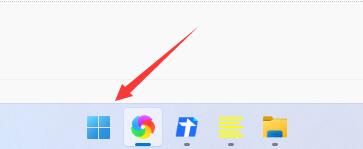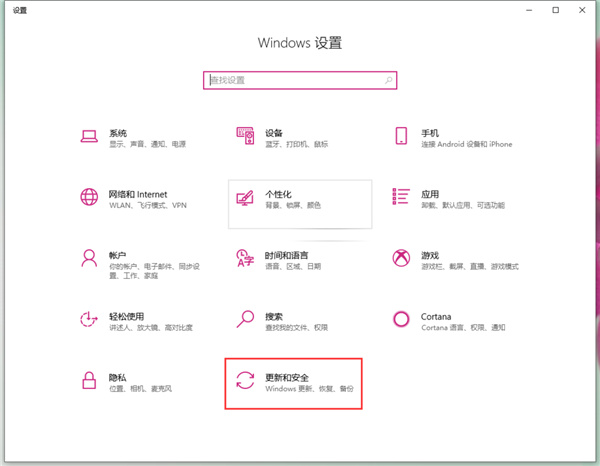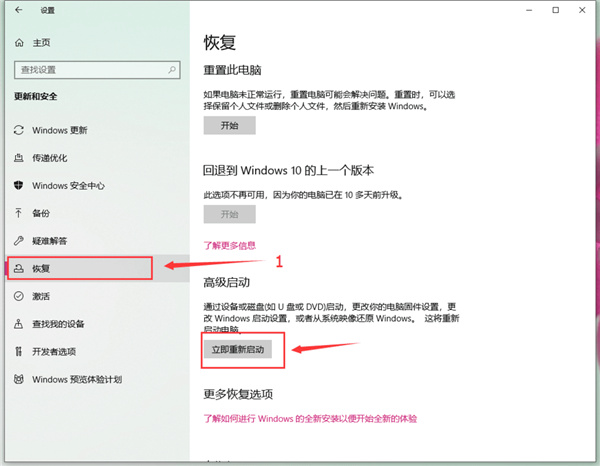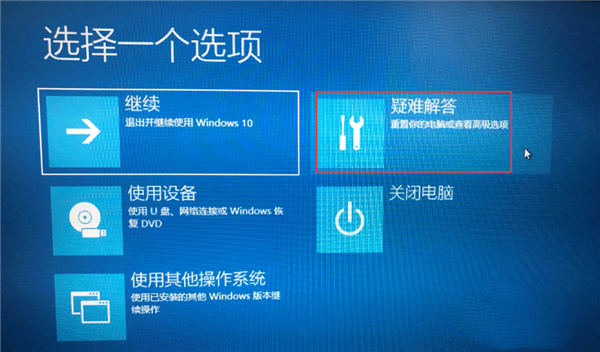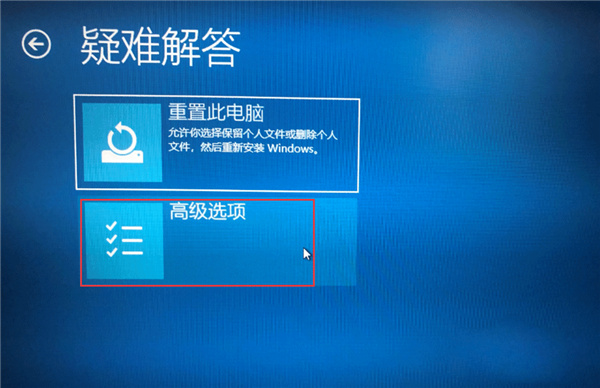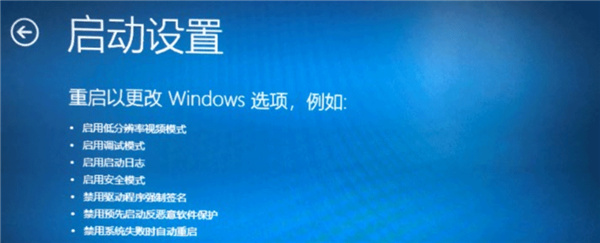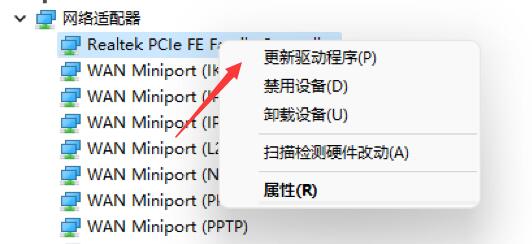Win11安装之后不能联网?Win11安装不能联网操作步骤
有些用户遇到了在安装win11系统后,系统不能联网了的情况,这可能是因为我们网络出现了状况,也可能是驱动的问题,下面就跟着小编一起来解决一下吧。
方法一:
1、首先我们点开下方的开始菜单按钮。
2、在开始菜单中找到“设置”。
3、选择左侧边栏中的“网络&Internet”。
4、在右下角找到“高级网络设置”。
5、进入后再点击“更多网络适配器选项”。
6、选中我们正在连接的网络,然后点击上方的“诊断这个连接”即可。
方法二:
1、依旧是在设置中,点击左上角的搜索框,搜索并打开“设备管理器”
2、然后在其中展开“网络适配器”,右键选中第一个设备,点击“更新驱动程序”即可。
相关文章
- Win11系统怎么显示我的电脑在桌面
- win11毛玻璃怎么关闭?win11毛玻璃效果怎么关?
- win11显示未识别的网络怎么解决?
- win11鼠标指针皮肤怎么修改?win11鼠标指针皮肤设置方法
- win11磁盘管理打不开怎么办?win11无法打开磁盘管理解决方法
- Win11怎么调整光标闪烁速度?Win11调整光标闪烁速度的方法
- win11检测工具无法安装怎么办?win11检测工具无法安装问题解析
- Win11按prtsc截图没反应怎么办?Win11按prtsc截图没反应问题解析
- Win11右键新建word变成白的了怎么办?
- win11玩游戏自动关机怎么回事?win11玩游戏自动关机解决方法
- Win11 24H2什么时候发布?24H2正式版更新了什么?
- win11自带媒体播放器不能播放视频怎么办?
- Win11 24H2怎么下载?Win11 24H2在哪里下载?
- 安装Win11 24H2有什么硬件要求?Win11 24H2最低硬件要求解析
- Win11 24H2更新失败了怎么办?Win11 24H2更新失败了问题解析
- win11如何设置中英文切换快捷键?